

Når du vil vide, hvilke værdier der deles i to eller flere kolonner, er det den bedste måde at fremhæve de dobbelte værdier på visuelt.
I denne artikel lærer vi, hvordan du kan fremhæve dubletværdier i to eller flere kolonner
Highlight Duplicate in Two or More Ranges
Her vil jeg have dig til at fremhæve duplikat i områderne A1:A10, C2:C5 og D1:D6. Følg disse trin:
1. Hvis du vil fremhæve dubletter, skal du vælge alle intervaller. Hvis du vil markere ikke-tilstødende intervaller, skal du holde CTRL-tasten nede og bruge musen til at markere intervaller.
2. Gå nu til Start->Betinget formatering->Highlight Cells Rules->Duplicate Values (Markér celleregler->Duplikatværdier).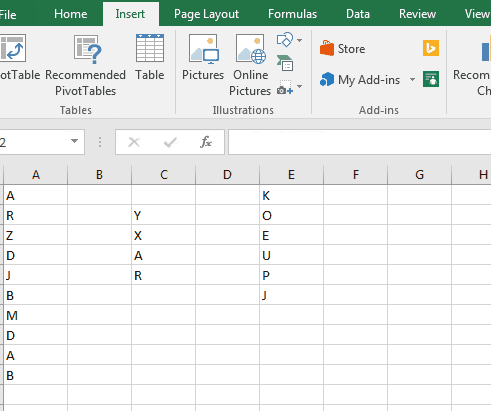
(Eller du kan bruge ALT>H>L>H>H>D>ENTER sekventiel genvej for at fremhæve dubletter)
3. Tryk på Enter eller klik på OK. (Før du trykker på Enter, kan du se i en lille drop-down, at der er en mulighed for at fremhæve dubletter eller unikke værdier. Og standard formateringsindstillingen. Du kan vælge, hvad du vil.
Du kan se hver enkelt dubletværdi fremhævet med farve.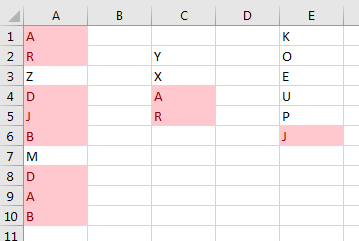 Alternativ metode:
Alternativ metode:
Hvordan finder man dubletter i Excel ved hjælp af betinget formatering?
Lad os tage et andet eksempel for at forstå, hvordan vi kan finde dubletter.
- Vi har data i intervallet A1:C15. Kolonne A indeholder Elevnavn, kolonne B indeholder Mobilnr. og kolonne c indeholder E-mail-id. Nu vil vi finde ud af dubletterne.
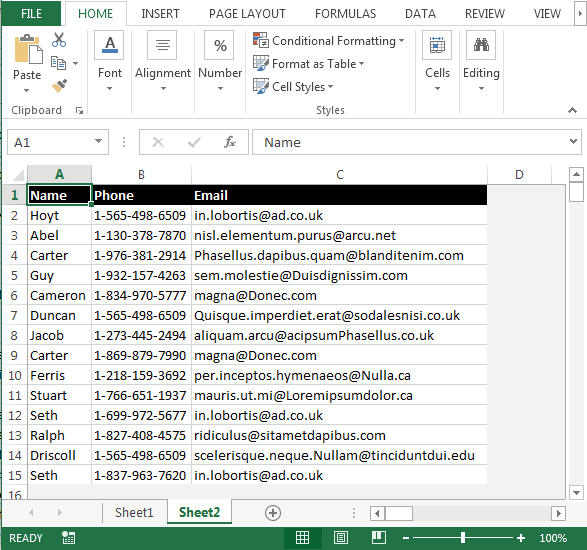
- Vælg området A2:C15. Gå til fanen “Hjem”, og vælg derefter i gruppen “Stilarter” “Ny regel” i rullemenuen Betinget formatering.

- Dialogboksen “Ny formateringsregel” vises. Vælg nu en regeltype “Brug en formel til at bestemme, hvilke celler der skal formateres”.
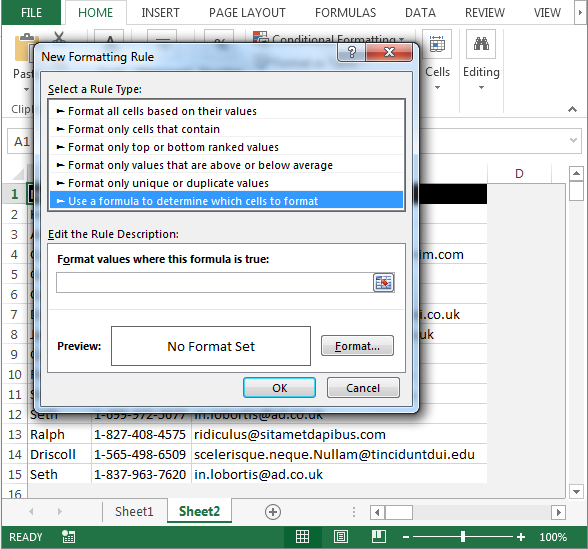
- Skriv formlen i feltet “Formater værdier, hvor denne formel er sand:” =COUNTIF($A$2:$C$15,A1)=2 Klik på knappen “Formater”. En dialogboks “Format Cells” vises. Gå til fanen Fill (Udfyld) og Font (Skrifttype), vælg farve efter behov, og klik på OK.

- Alle dubletter bliver fremhævet med farven.
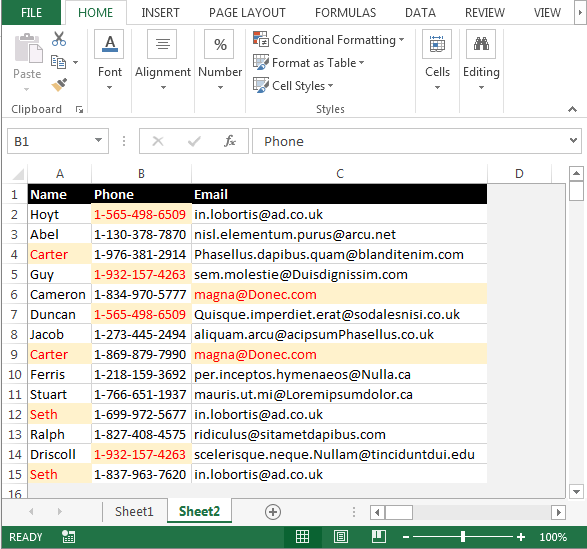
Sådan kan vi finde dubletter i Microsoft Excel.
Download – Fremhæv dubletter i Excel – xlsx
Det er forbandet nemt at fremhæve dubletter i excel. Er det ikke? Men hvis du har spørgsmål vedrørende dette emne eller et andet emne, er du velkommen til at stille det i kommentarfeltet nedenfor. Jeg ville elske at interagere med excel-brugere som dig.
Highlight celler, der indeholder specifik tekst i Excel
Sådan fremhæver du række i Excel, hvis rækken indeholder specifik tekst
Highlight række baseret på en celleværdi i Excel
Sådan fremhæver du celler over og under gennemsnitsværdi i Excel
Populære artikler:
Sådan bruger du VLOOKUP-funktionen i Excel
Sådan bruger du COUNTIF-funktionen i Excel
Sådan bruger du SUMIF-funktionen i Excel
Sådan bruger du SUMIF-funktionen i Excel